Ako sa zbaviť choroby v DAYZ

DAYZ je hra plná šialených, nakazených ľudí v postsovietskej krajine Černarus. Zistite, ako sa zbaviť choroby v DAYZ a udržte si zdravie.
Vytvorenie plánu na Twitchi je dôležité, aby streameri informovali svoje publikum, kedy budú streamovať, ako dlho a akú hru alebo obsah budú zobrazovať. Jasný rozvrh pomáha divákom zorganizovať si deň na pozeranie vášho streamu. Väčšina ľudí má počas pracovného týždňa a cez víkendy konzistentné plány, takže vedieť, kedy môžu sledovať svoju obľúbenú hru alebo streamer, je nevyhnutné.

Čítajte ďalej a dozviete sa, ako vytvoriť plán na Twitchi a ďalšie funkcie plánovania dostupné na platforme.
Plánovanie streamov na Twitchi
Pomocou plánovacieho nástroja Twitch môžete dať svojim publikom vedieť, kedy môžu očakávať, že naživo predvediete svoje schopnosti v konkrétnej hre. Je však tiež dôležité, aby ste ich informovali o akýchkoľvek ďalších novinkách a udalostiach súvisiacich s kanálom, napríklad keď plánujete streamovať novú hru alebo sa pripojiť k „Len chatovanie“.
Takto si môžete vytvoriť plán na Twitchi:
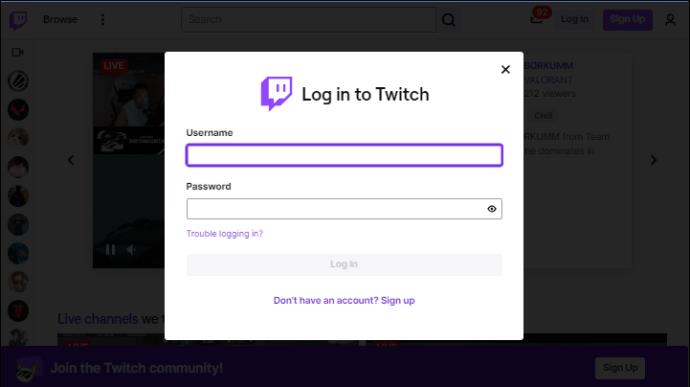
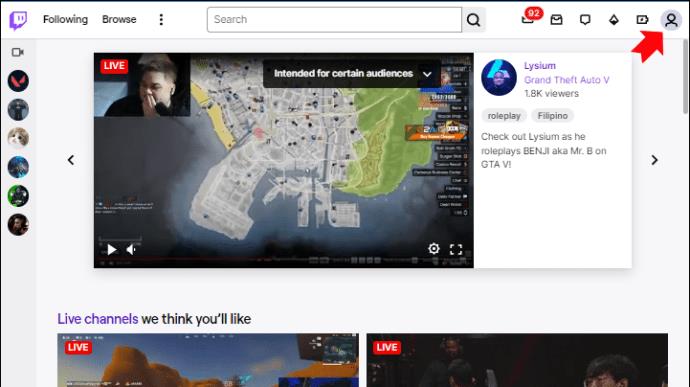
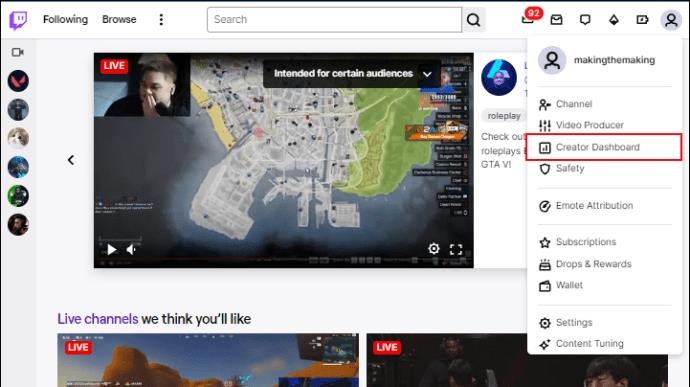
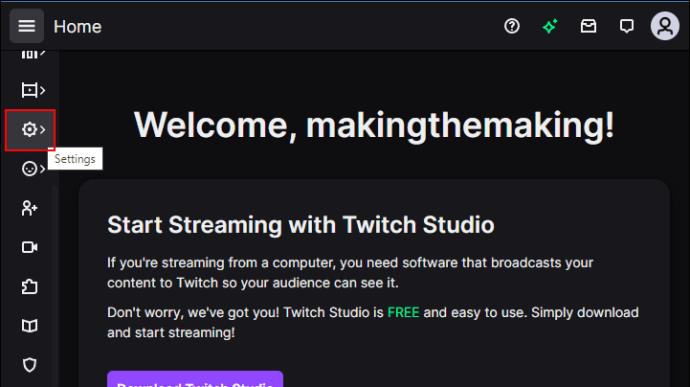
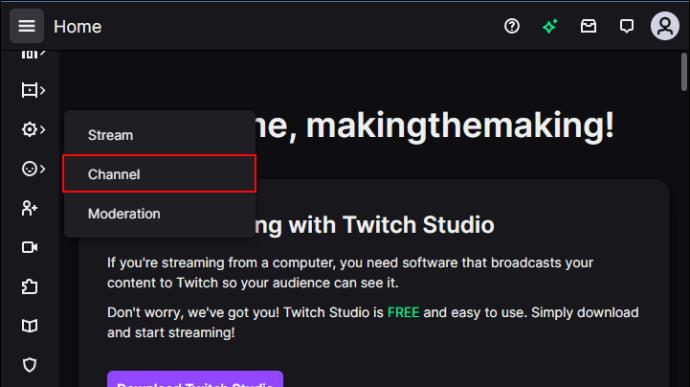
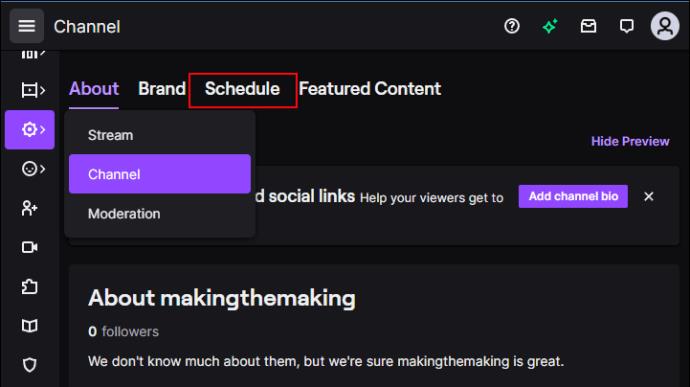
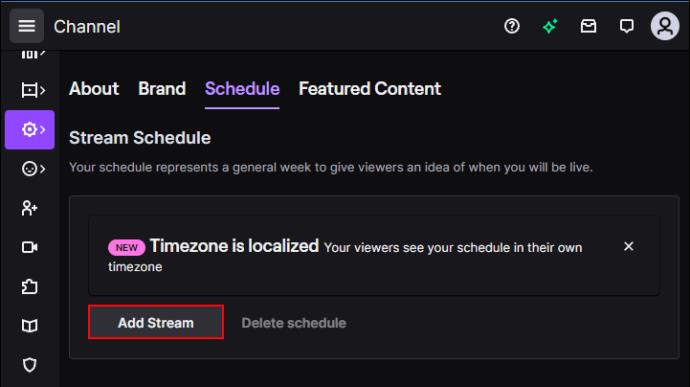
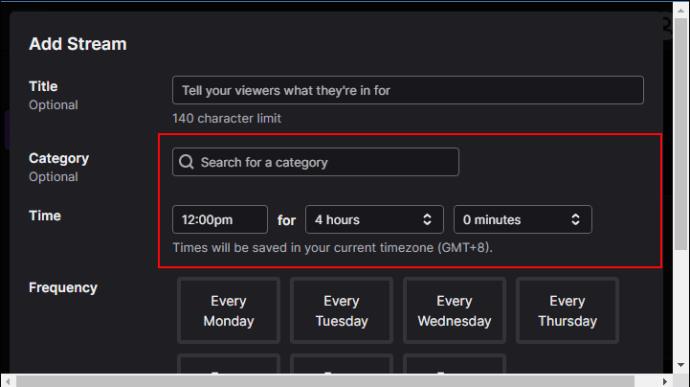
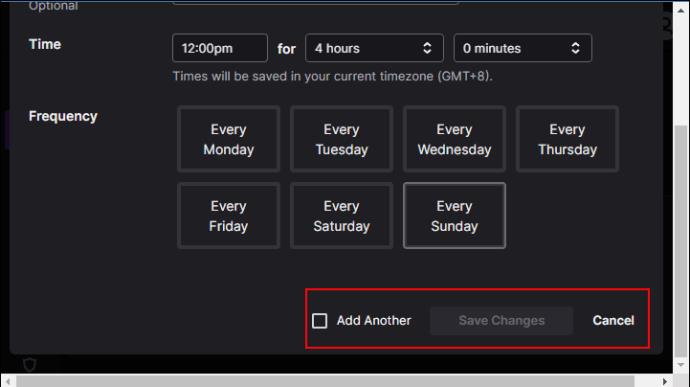
Nastavenie ďalších možností plánovania
Ďalšie nastavenia upozornia vašich divákov na každý detail vášho nadchádzajúceho streamu. Tu sú všetky nastavenia, ktoré môžete upraviť a ktoré sú viditeľné pre ostatných:
Funkcia času
Táto funkcia vám umožňuje nastaviť čas začiatku a trvanie vášho streamu. Ľudia tak budú vedieť, kedy vás môžu očakávať online. Trvanie sa môže zmeniť, ale stále môžete nastaviť odhad. Nemusíte sa starať o časové pásmo a priradiť ho k svojmu. Twitch má funkciu, ktorá mení časové pásma tak, aby diváci videli čas podľa ich polohy.
Funkcia frekvencie
Funkcia Frekvencia vám poskytuje možnosti streamovania v opakované dni a streamovania v konkrétne dni. Funkcia „Špecifické dni“ je však dostupná len pre partnerov a pridružených používateľov. Okrem toho môžete začiarknuť políčka pre obe možnosti na karte „Plán“.
Nastavenie môžete upraviť, ak už máte plán, akú hru budete hrať v konkrétne dni. Ľudia tak budú vedieť, kedy a čo budú pozerať pri otvorení vášho živého kanála.
Nastavenie titulu
Pri nastavovaní názvu streamu máte neobmedzené možnosti. Mnoho streamerov používa clickbaitové tituly a nastavuje názvy ako „Climbing to Challenger with Soraka on NA“ alebo „Najlepšia hra Jett, akú ste kedy videli“. Môže to byť zábavný žart alebo niečo, čo vyvolá záujem o vaše streamy. Pre nadpis môžete použiť maximálne 140 znakov.
Nastavenie kategórie
Zatiaľ čo nastavenie titulu je na vás, pokiaľ ide o funkciu Category, môžete si vybrať z existujúcich kategórií Twitch. Dostupné kategórie zahŕňajú:
Môžete tiež umiestniť štítky, ktoré poskytnú ďalšie informácie o hrách, ktoré hráte, ako napríklad MOBA, FPS, simulácia, stratégia, akcia, RPG, arkáda, strieľačka atď. Toto je užitočné, keď hráte hru, ktorú môžu diváci nevedia, aby si mohli urobiť predstavu o žánri hry.
Úprava možností plánovania streamov
Okrem naplánovania streamu vopred môžete v prípade potreby zmeniť podrobnosti alebo odstrániť konkrétny stream alebo celý plán.
Úprava harmonogramu
Takto môžete upraviť svoj rozvrh na Twitchi:
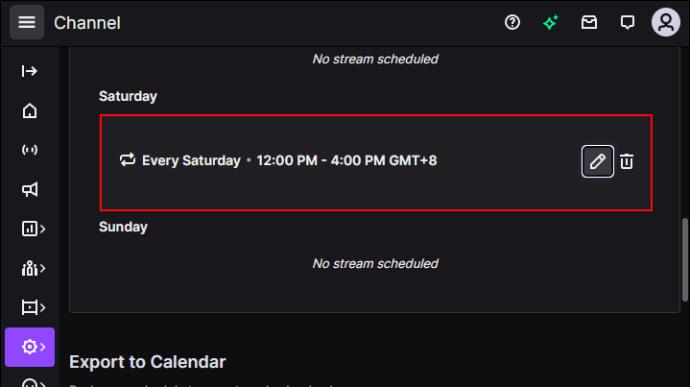
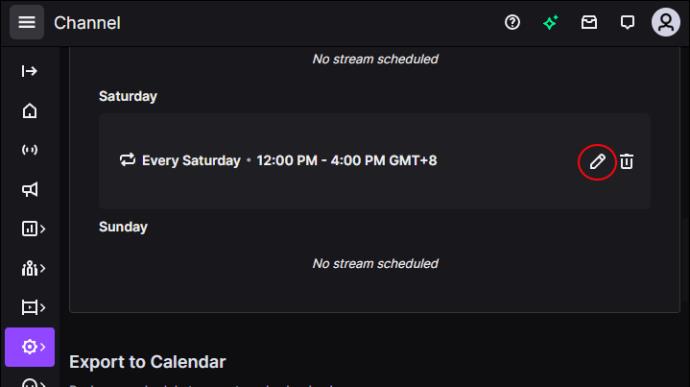
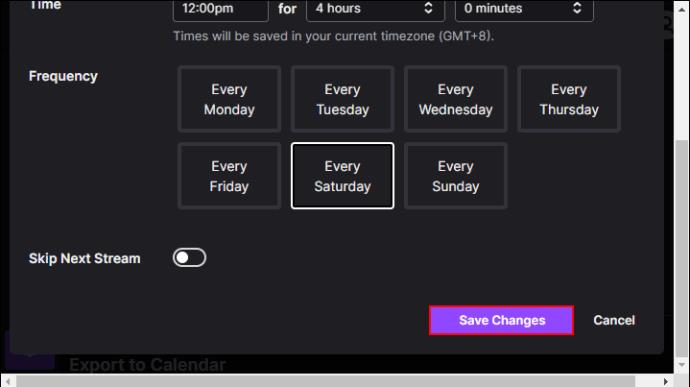
Ak chcete odstrániť stream, postup je podobný. Namiesto klepnutia na tlačidlo „Uložiť“ ho odstráňte kliknutím na ikonu koša. Môžete tiež zrušiť svoj prenos pre konkrétny deň na rovnakom mieste a posunúť prepínač, aby ste toto nastavenie zmenili.
Odstraňuje sa plán
Ak chcete odstrániť plán, prejdite do časti „Plán“.
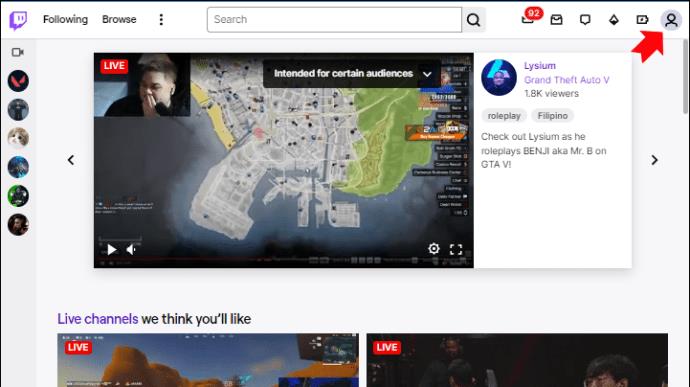
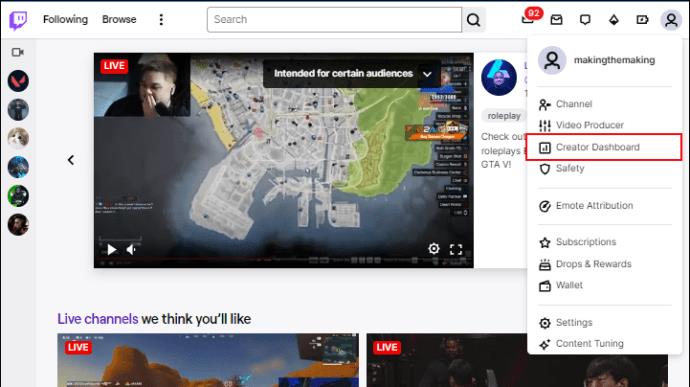
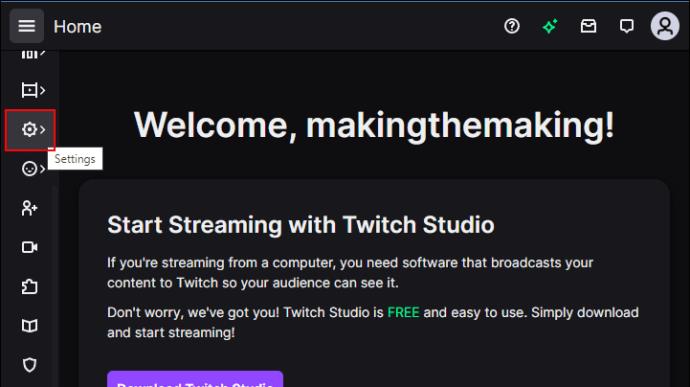
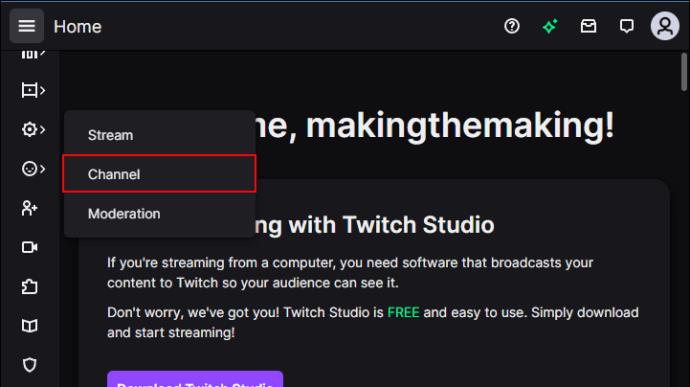
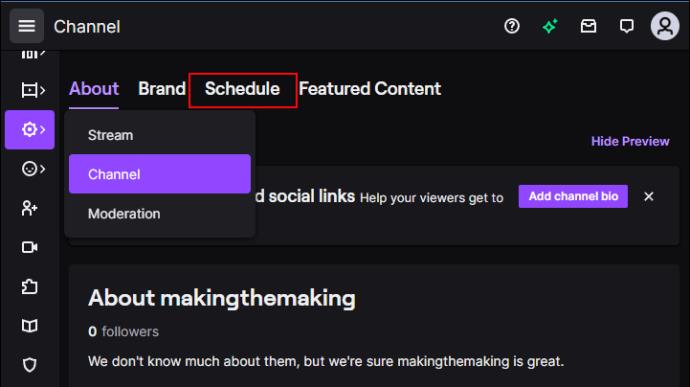
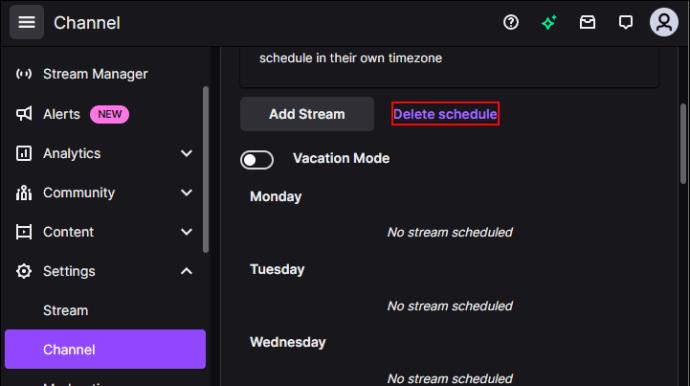
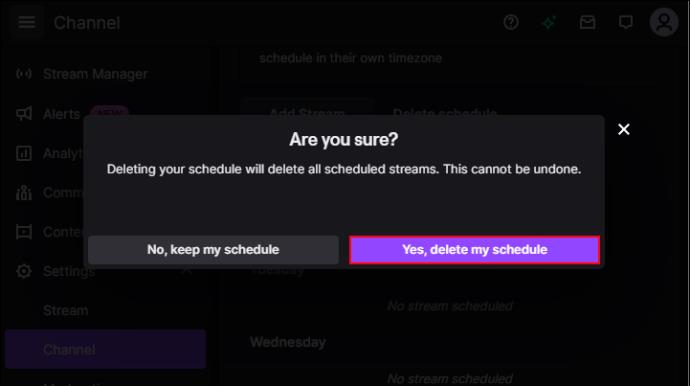
Povolenie dovolenkového režimu
Ako už názov napovedá, Dovolenkový režim upozorní vašich sledovateľov a odberateľov, keď ste na dovolenke a AFK, takže počas určitého obdobia nebudete streamovať. Tento režim aktivujete takto:
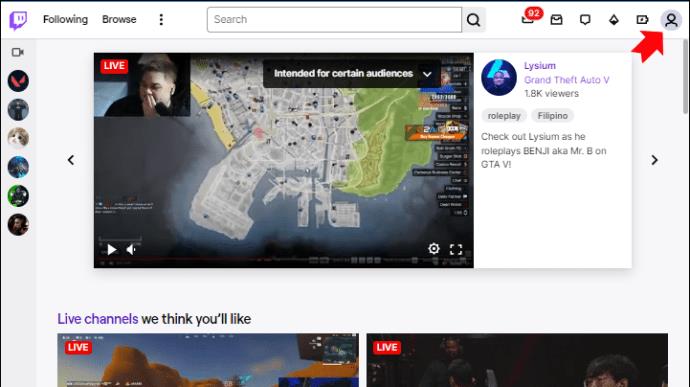
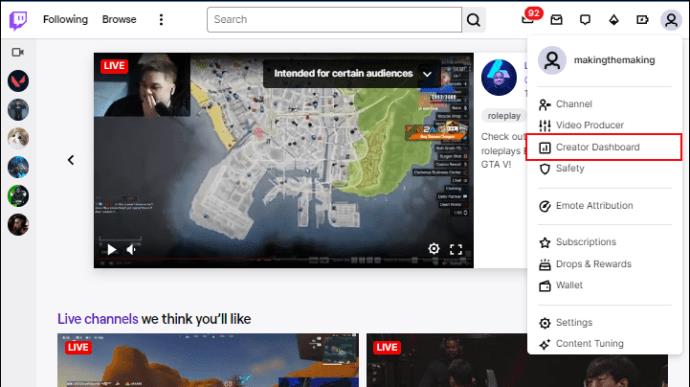
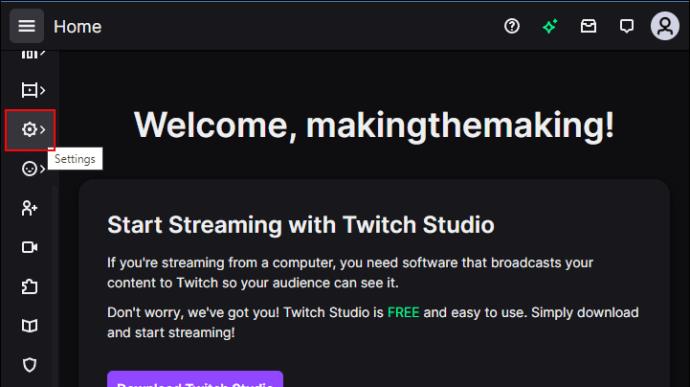
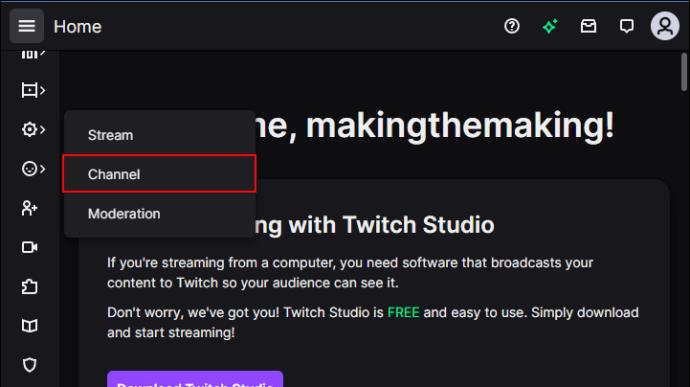

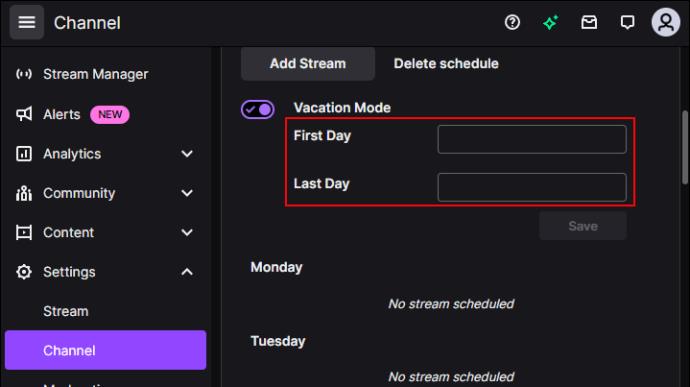
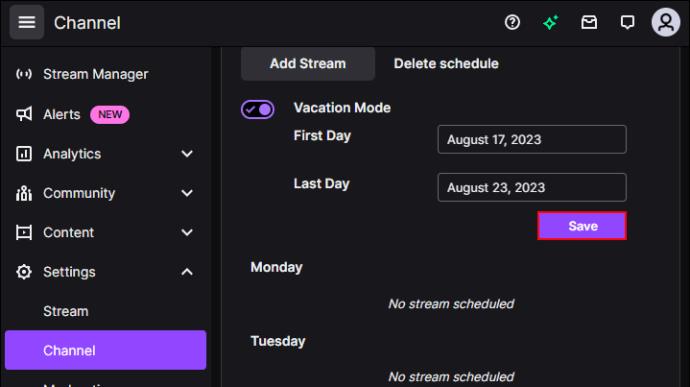
často kladené otázky
Kde je hlavný panel pre tvorcov na Twitch Mobile?
Možnosť Creator Dashboard na Twitch mobile sa nazýva Creator Mode. Nájdete ho kliknutím na „Vytvoriť“ v pravom hornom rohu obrazovky telefónu. Nájdete tam informácie o svojom čase streamovania, sledovateľoch a divákoch. Môžete si tiež pozrieť ukážku streamu, informačný kanál aktivity, spustiť streamovanie alebo „Vysielať naživo“.
Ktoré hry by som mal streamovať na Twitchi?
Môžete streamovať čokoľvek, čo chcete, ale ak chcete prilákať väčšinu divákov, odporúča sa streamovať populárne hry a e-športy ako League of Legends, GTA, VALORANT, Dota 2, Counter-Strike: Global Offensive alebo akékoľvek Riot Games alebo Valve. Produkty.
Mnoho ľudí navyše rádo sleduje ľahký a vtipný obsah a streamovanie Fall Guys alebo Among Us je jednou z možností.
Aký je optimálny čas na streamovanie na Twitchi?
Streamovať môžete kedykoľvek máte čas, no najoptimálnejší čas na streamovanie je okolo polnoci do 9:00 tichomorského štandardného času (PST). Týmto spôsobom môžete prilákať mnoho divákov z celého sveta.
Zorganizujte si svoj rozvrh streamovania na Twitchi
Ako streamer je dôležité byť organizovaný a v súlade s vaším rozvrhom na Twitchi, pretože ľudia si vytvárajú zvyk sledovať váš obsah v rovnaký deň a v rovnakom čase. Podrobný rozvrh výkrikov poskytne vašim sledovateľom všetky informácie, ktoré potrebujú, aby sa rozhodli, či vás budú sledovať. Twitch vám umožňuje prispôsobiť váš plán do značnej miery pomocou funkcií, ako je názov, kategória a frekvencia.
Používate funkciu plánovania streamovania Twitch? Ktoré hry streamujete najčastejšie? Dajte nám vedieť v sekcii komentárov nižšie.
DAYZ je hra plná šialených, nakazených ľudí v postsovietskej krajine Černarus. Zistite, ako sa zbaviť choroby v DAYZ a udržte si zdravie.
Naučte sa, ako synchronizovať nastavenia v systéme Windows 10. S touto príručkou prenesiete vaše nastavenia na všetkých zariadeniach so systémom Windows.
Ak vás obťažujú štuchnutia e-mailov, na ktoré nechcete odpovedať alebo ich vidieť, môžete ich nechať zmiznúť. Prečítajte si toto a zistite, ako zakázať funkciu štuchnutia v Gmaile.
Nvidia Shield Remote nefunguje správne? Tu máme pre vás tie najlepšie opravy, ktoré môžete vyskúšať; môžete tiež hľadať spôsoby, ako zmeniť svoj smartfón na televízor.
Bluetooth vám umožňuje pripojiť zariadenia a príslušenstvo so systémom Windows 10 k počítaču bez potreby káblov. Spôsob, ako vyriešiť problémy s Bluetooth.
Máte po inovácii na Windows 11 nejaké problémy? Hľadáte spôsoby, ako opraviť Windows 11? V tomto príspevku sme uviedli 6 rôznych metód, ktoré môžete použiť na opravu systému Windows 11 na optimalizáciu výkonu vášho zariadenia.
Ako opraviť: chybové hlásenie „Táto aplikácia sa nedá spustiť na vašom počítači“ v systéme Windows 10? Tu je 6 jednoduchých riešení.
Tento článok vám ukáže, ako maximalizovať svoje výhody z Microsoft Rewards na Windows, Xbox, Mobile a iných platforiem.
Zistite, ako môžete jednoducho hromadne prestať sledovať účty na Instagrame pomocou najlepších aplikácií, ako aj tipy na správne používanie.
Ako opraviť Nintendo Switch, ktoré sa nezapne? Tu sú 4 jednoduché riešenia, aby ste sa zbavili tohto problému.






